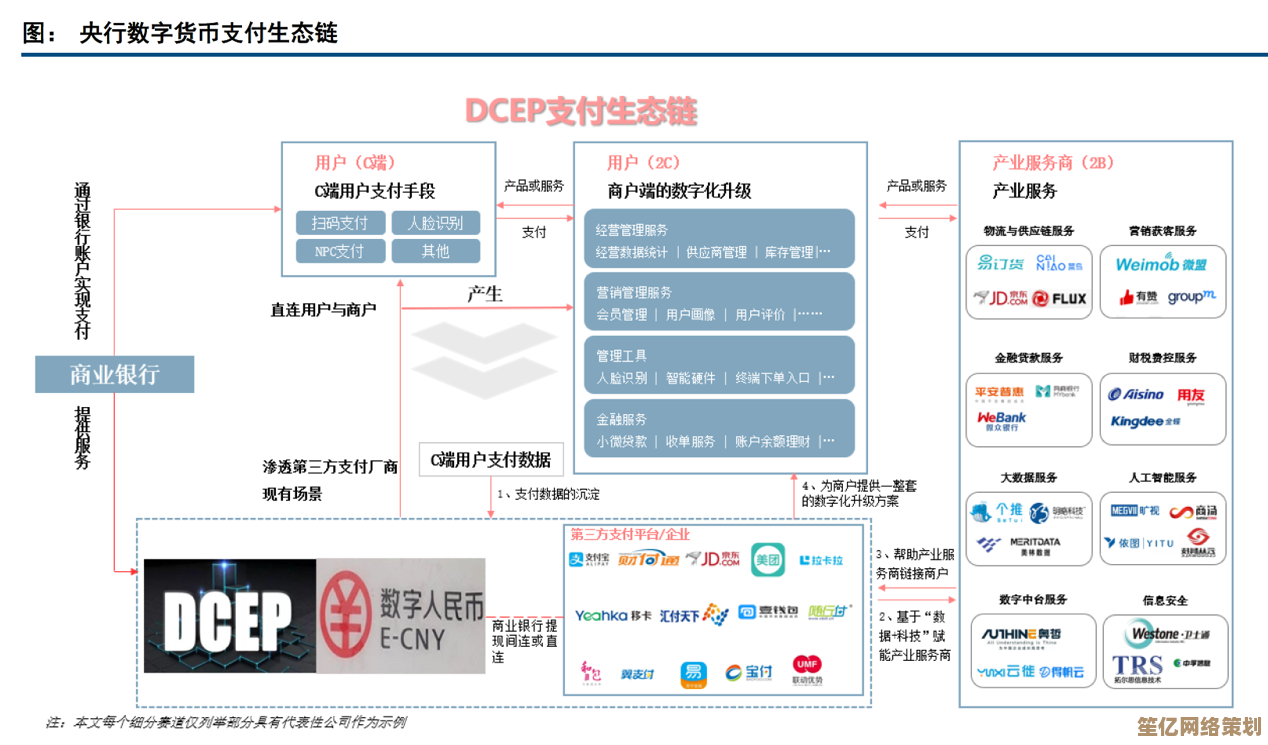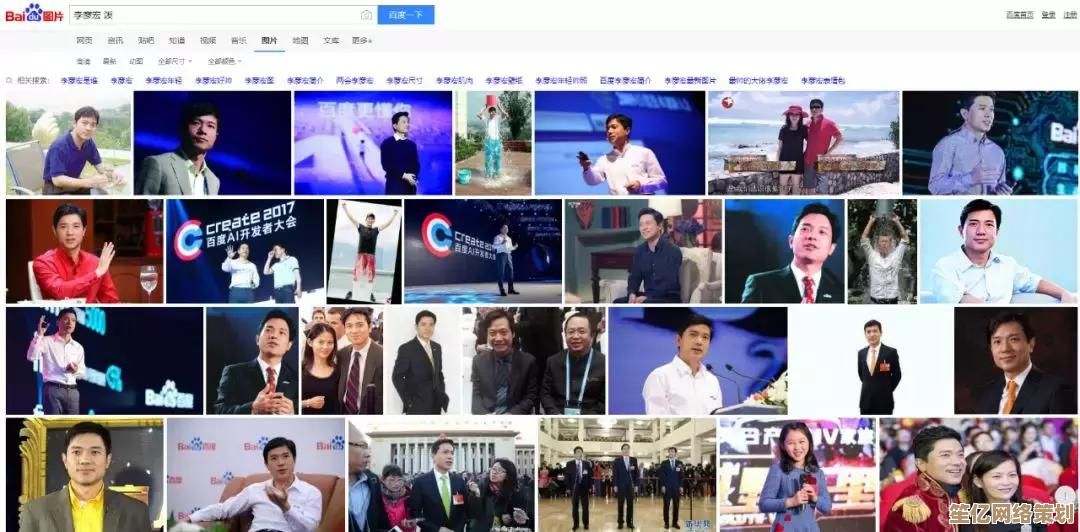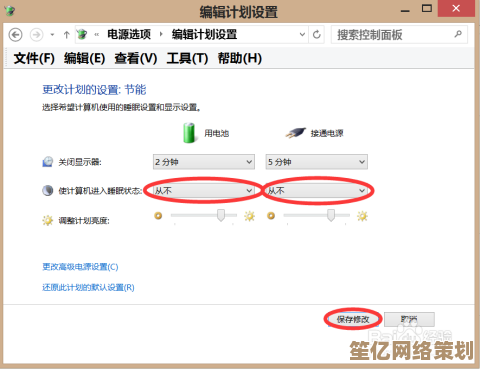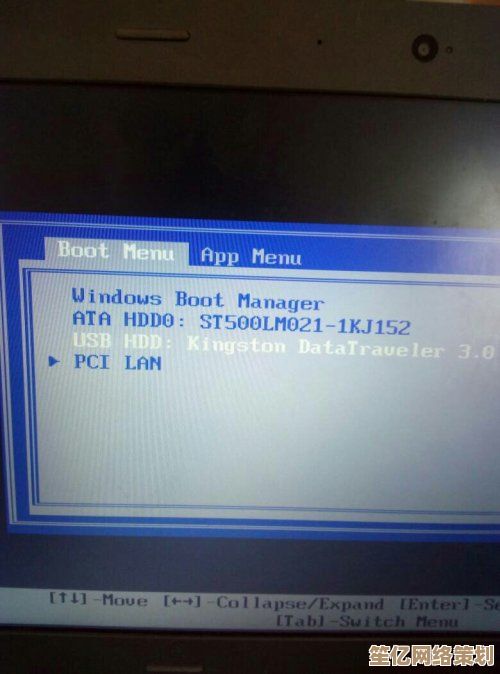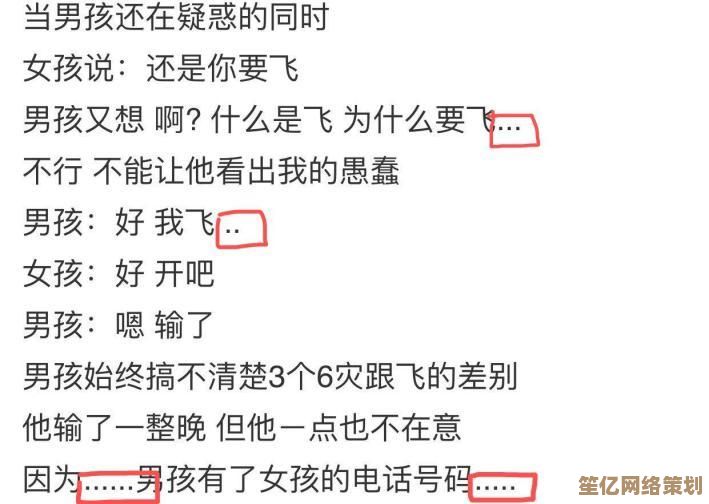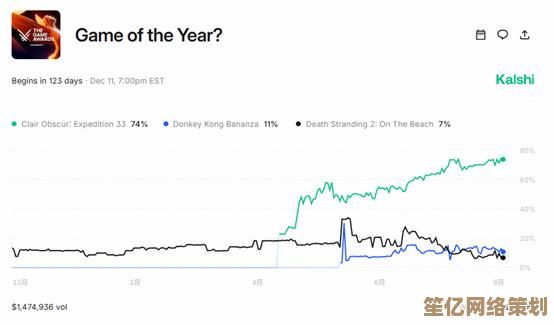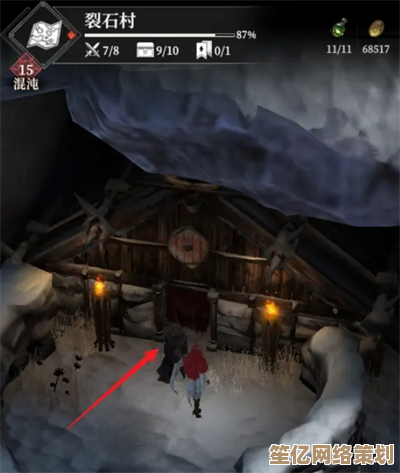智能设备互联攻略:用这三种方法将手机视频轻松投射至电视!
- 问答
- 2025-09-29 02:48:39
- 1
用这三种方法将手机视频轻松投射至电视!
那天朋友聚会,我手机里存着刚拍好的旅行视频,本想在大电视上炫耀一番,结果一群人围着我,看我笨拙地戳着手机屏幕,电视却始终一片漆黑,尴尬得我脚趾抠地,最后只能让大家凑在小小的手机屏前勉强看完——那一刻,我发誓要搞定这该死的投屏!
无线投屏:方便是真方便,但偶尔也“抽风”
这大概是最“懒人”的方式了,现在稍微新点的智能电视或者电视盒子,基本都内置了无线投屏功能(Miracast、AirPlay 或者厂商自己的协议),操作也简单得不行:
- 安卓党: 下拉通知栏,狂找“投屏”、“屏幕镜像”、“无线显示”之类的按钮(不同手机名字五花八门,我的旧华为藏在“多屏互动”里,新小米又改叫“投屏”了,真服了),点开,等它扫描,找到你家电视的名字,戳一下,搞定…理论上。
- 苹果党: 上划调出控制中心,找到那个长得像两个重叠长方形的“屏幕镜像”图标,点它,在列表里找你电视,点一下,世界仿佛就连接了。
我的血泪体验: 上周在家追剧,用无线投屏爽了半小时,正到关键情节,画面突然卡成PPT,声音还在继续,人物表情凝固在诡异的瞬间,气得我差点把遥控器扔了!重启路由器、重启电视、重启手机…折腾一圈,它又莫名其妙好了,后来发现,是楼上邻居那台老掉牙的微波炉在加热宵夜?还是我家猫主子路过挡住了信号?至今是个谜。所以啊,无线投屏适合看个综艺、分享个照片视频,对稳定性要求高的(比如打游戏、看球赛),它随时可能给你“惊喜”。
视频线直连:一根线解决所有矫情,但…线呢?
别笑!这方法原始但极其可靠,尤其当你家WiFi像得了哮喘一样不稳定,或者电视太老根本不支持无线投屏时,它就是救星。
- 你需要: 一条合适的视频线,安卓手机(USB-C接口)通常需要 USB-C to HDMI 转接线或转接器;苹果手机(Lightning接口)则需要 Lightning 数字影音转换器(官方那个小盒子,贵是贵点,但兼容性最好),再准备一条HDMI线连接转换器和电视。
- 操作: 插!插!插!手机插转换器,转换器插HDMI线,HDMI线插电视,把电视信号源切换到对应的HDMI口,Done!画面和声音几乎零延迟,稳如老狗。
我的血泪体验: 去年在家开线上视频会议,PPT演示环节绝对不能掉链子,我果断祭出这根“救命线”,效果确实稳,领导讲话清晰流畅,结果讲到一半,我家那只傻猫,可能觉得地上那根线是新型逗猫棒,一个猛虎扑食…啪!线被扯松了,屏幕瞬间漆黑,会议室里几十号人看着我的大头像一脸懵,手忙脚乱插回去,尴尬得想钻地缝。线连虽稳,但务必把线藏好、固定好!而且得忍受被一根线“拴”在电视附近,活动范围受限。
流媒体APP推送:优雅的“隔空投送”,但版权是道坎
这个严格来说不算“投射手机屏幕”,而是让手机当一个高级遥控器,指挥电视直接播放网络上的或者你手机里存的视频,常用协议是DLNA或者AirPlay 2。
- 怎么玩: 在手机的视频APP里(比如腾讯视频、爱奇艺、B站,或者苹果的“照片”应用),找到播放窗口角落那个小小的电视图标(或者“投屏”、“TV”按钮),点它,选择你的电视设备,神奇的事情发生了——视频直接在电视上开播了!手机可以锁屏、刷微信,甚至出门买个菜(只要视频能播完),电视都不受影响。
我的血泪体验: 周末瘫沙发,用某酷APP把热播剧推到电视上看,大屏就是爽,正看到男女主深情对视的关键时刻,手机APP突然弹窗:“应版权方要求,该内容不支持投屏”。???画面瞬间切回手机小屏,浪漫氛围碎一地!气得我差点续了电视端会员(忍住了)。这招看在线视频最方便优雅,但对本地视频(尤其是自己拍的)支持度不一,且深受“版权大棒”制约,遇到不支持投屏的片子,只能干瞪眼。
到底选哪个?我的“不完美”
- 图省事、看在线视频? 优先试试 APP推送,优雅不粘人,但心里得绷紧版权这根弦,随时可能被泼冷水。
- 需要绝对稳定、低延迟(打游戏、开会)? 视频线直连 是定海神针,记得买条质量好的线,并保护好它免受宠物和熊孩子(包括自己)的摧残!包里常备一条转换器,救场专用。
- 临时分享手机里拍的视频、照片、或者看个对延迟不敏感的节目? 无线投屏 够用了,祈祷网络稳定,邻居别在关键时刻用微波炉,对了,投屏前关掉手机消息通知,否则社死弹窗分分钟上电视大屏!
技术本该是桥梁,却常被我们弄成高墙,当手机视频终于跃上电视屏幕,家人围坐,笑声在光影中回荡,那些断连的焦躁、线材的纠缠、版权的警告,忽然都成了幕间花絮,原来所谓互联,不过是让此刻的欢愉,不必挤在方寸之间。

本文由歧云亭于2025-09-29发表在笙亿网络策划,如有疑问,请联系我们。
本文链接:http://waw.haoid.cn/wenda/13353.html